ما هو برنامج Display Driver Uninstaller وكيفية استخدامه على نظام التشغيل Windows 10؟
Miscellanea / / August 04, 2021
يصبح استخدام الكمبيوتر أو الكمبيوتر المحمول أكثر سلاسة بينما يستخدم المستخدم الأدوات والبرامج والبرامج والمكونات المفيدة الأخرى. إحدى هذه الأدوات التي سنناقشها اليوم هي Display Driver Uninstaller أو DDU. أيضًا ، كان الكثير من المستخدمين يجدون طرقًا لتعلم إجراءات استخدام Display Driver Uninstaller في أجهزة الكمبيوتر التي تعمل بنظام Windows 10. وهكذا ، اليوم سنناقش كل شيء.
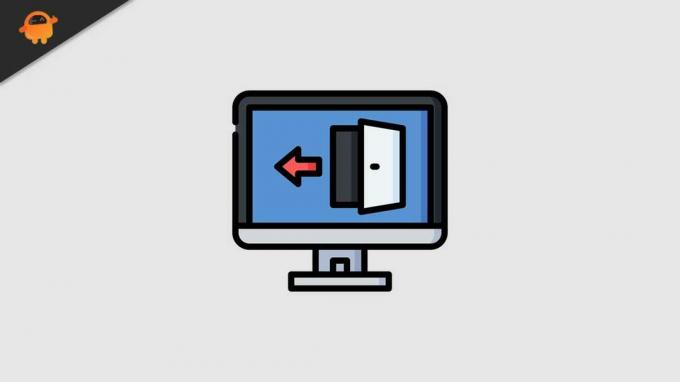
في هذه المقالة ، سنستعرض شرحًا تفصيليًا حول ما هو Display Driver Uninstaller وكيف يمكنك استخدام Display Driver Uninstaller على جهاز الكمبيوتر الذي يعمل بنظام Windows 10. لمزيد من المعلومات ، استمر في قراءة المعلومات أدناه:
محتويات الصفحة
- ما هو برنامج Display Driver Uninstaller؟
-
كيفية استخدام Display Driver Uninstaller على جهاز كمبيوتر يعمل بنظام Windows 10؟
- الطريقة الأولى: قم بإزالة برنامج تشغيل بطاقة الرسومات الخاصة بك باستخدام Display Driver Uninstaller:
- الطريقة الثانية: قم بإزالة برنامج تشغيل بطاقة الرسومات الخاصة بك باستخدام الوضع الآمن:
ما هو برنامج Display Driver Uninstaller؟
برنامج Display Driver Uninstaller هو أداة أو تطبيق تابع لجهة خارجية يتم استخدامه بشكل مكرس لإزالة برامج تشغيل بطاقة الرسومات من أجهزة الكمبيوتر المحمولة وأجهزة الكمبيوتر. أداة إزالة برنامج التشغيل هذه مجانية للاستخدام وهي معروفة للغاية وتستخدم بين العديد من مستخدمي الكمبيوتر.
بمساعدة Display Driver Uninstaller ، يمكن للمرء إزالة برامج تشغيل بطاقة الرسومات AMD / NVIDIA / Intel بالكامل والعديد من الحزم الأخرى من نظامهم. ومع ذلك ، فإن الشيء الاستثنائي في هذه الأداة هو أنها لا تزيل برامج التشغيل فحسب ، بل تمسح الكل أيضًا تتضمن الملفات المتعلقة ببطاقة الرسوم ، بما في ذلك إدخالات التسجيل والمجلدات والتثبيت الحزم.
كيفية استخدام Display Driver Uninstaller على جهاز كمبيوتر يعمل بنظام Windows 10؟
دعونا نتعلم كيفية استخدام Display Driver Uninstaller.
ملحوظة:
قبل أن نبدأ بالعملية ، نوصيك بإنشاء استعادة النظام لأن برنامج Display Driver Uninstaller هو ملف أداة قوية ، وفي حالة حدوث شيء غير مخطط له ، يمكنك استعادة النظام ببساطة باستخدام نقطة الاستعادة.
الطريقة الأولى: قم بإزالة برنامج تشغيل بطاقة الرسومات الخاصة بك باستخدام Display Driver Uninstaller:
لإزالة برنامج تشغيل بطاقة الرسومات الخاصة بك باستخدام Display Driver Uninstaller ، اتبع الخطوات الواردة أدناه:
- أولاً ، قم بتنزيل أحدث إصدار من برنامج Display Driver Uninstaller إلى جهاز الكمبيوتر الخاص بك من النظام الأساسي الرسمي. أثناء تنزيله ، ستكون الأداة في شكل ملف أرشيف 7zip.
- هنا حدد موقع الملف الذي تم تنزيله ثم انقر فوقه نقرًا مزدوجًا. سترى مطالبة تطلب استخراج الأداة. ما عليك سوى اختيار الموقع الذي تريد استخراجه منه ثم النقر فوق ملف استخراج التبويب.
- الآن بمجرد استخراج الأداة ، انقر نقرًا مزدوجًا فوق ملف برنامج Display Driver Uninstaller أيقونة وفتحها. ستتلقى بسرعة رسالة تحذير تفيد ، يوصى باستخدام هذه الأداة في الوضع الآمن. هنا يجب عليك التمهيد في الوضع الآمن. للقيام بذلك،
- اختر ال الوضع الآمن خيار من خيار التشغيل قائمة.
- بمجرد اختيارك الوضع الآمن، الآن انقر فوق زر إعادة التشغيل.
ملحوظة:
يمكنك أيضًا تشغيل Display Driver Uninstaller في الوضع العادي عن طريق تحديد ملف طبيعي الخيار من قائمة خيارات التشغيل.
- الآن مرة واحدة برنامج Display Driver Uninstaller يفتح ، ستتمكن من رؤية المعلومات المتعلقة ببطاقة الرسومات الخاصة بك.
- هنا على الرغم من أن برنامج Display Driver Uninstaller سيكتشف برنامج تشغيل بطاقة الرسومات تلقائيًا ، ولكن إذا لم يكن كذلك ، فلا يزال بإمكانك اختيارهم يدويًا من القائمة الموجودة على الجانب الأيمن من شاشتك.
- علاوة على ذلك ، ستلاحظ ثلاثة أزرار في قائمة الجزء الأيمن.
- انقر هنا على ملف زر التنظيف وإعادة التشغيل في حالة تثبيت برنامج تشغيل جديد لبطاقة الرسومات الخاصة بك.
- أو استخدم ملف زر التنظيف والإغلاق في حال كنت تقوم بتثبيت بطاقة رسومات جديدة ولإزالة برنامج التشغيل ثم قم بإيقاف تشغيل جهاز الكمبيوتر الخاص بك.
- الزر الثالث الذي ينص على "تنظيف ولا إعادة تشغيل الملاحظة"سوف يقوم بتنظيف برنامج التشغيل دون إعادة تشغيل النظام ؛ ومع ذلك ، يمكن أن يتسبب في بعض الأحيان في حدوث مشكلات في الشاشة السوداء.
الآن بمجرد اختيارك من أي من العمليات المذكورة أعلاه ، يجب عليك الآن انتظار Display Driver Uninstaller لإزالة برنامج التشغيل.
- سيتم إعادة تشغيل جهاز الكمبيوتر الخاص بك تلقائيًا الآن ، وبمجرد أن يتم ذلك ، ستتم إزالة برنامج تشغيل العرض بالكامل ، وسيتم حل جميع الأخطاء المتعلقة به في أي وقت من الأوقات.
- علاوة على ذلك ، ستحتاج إلى تثبيت برنامج تشغيل جديد لبطاقة الرسومات الخاصة بك والتحقق مما إذا كانت المشكلة قد تم حلها أم لا.
الطريقة الثانية: قم بإزالة برنامج تشغيل بطاقة الرسومات الخاصة بك باستخدام الوضع الآمن:
- أولاً ، انقر فوق زر البدء، امسك ال مفتاح التحول وانقر فوق زر الطاقة. الآن بينما كنت تحمل مفتاح التحول، اضغط على إعادة تشغيل اختيار.
- بمجرد إعادة تشغيل جهاز الكمبيوتر الخاص بك ، انقر فوق استكشاف الاخطاء خيارات ثم حدد خيارات متقدمة.
- انقر فوق مزيد إعدادات بدء التشغيل -> إعادة التشغيل .
- الآن من قائمة الخيارات ، اضغط على الرقم المناسب لتحديد أي إصدار من الوضع الآمن.
- بمجرد إعادة تشغيل الوضع الآمن ، قم بتشغيل ملف برنامج Display Driver Uninstaller ثم اتبع الإرشادات من الطريقة الأولى لحذف برنامج تشغيل جهاز العرض.
- يمكن للمستخدمين الذين يتعذر عليهم الوصول إلى الوضع الآمن من Display Driver Uninstaller أيضًا محاولة تشغيل الأداة مباشرة من الوضع الآمن من خلال العملية الموضحة أعلاه في المقالة.
برنامج Display Driver Uninstaller هو واحد من أكثر الأدوات فائدة وسهولة في الاستخدام ولكنه قوي يجعل معظم المهمة سريعة وخالية من المتاعب. أيضًا ، من أجل استخدام الأداة ، لا يحتاج المرء بالضرورة إلى تنزيلها في نظامه ولكن يمكنه أيضًا اتباع الطرق المذكورة أعلاه وتشغيل الأداة.
يدعم برنامج Display Driver Uninstaller أنظمة 32 بت و 64 بت ومتوافق أيضًا مع الإصدارات الأقدم من Windows. لا يستخدم الكثير من موارد النظام الخاص بك ويمكن استخدامه حتى من قبل المبتدئين بسرعة كبيرة. إذا كان لديك أي استفسارات أو ملاحظات ، فيرجى كتابة التعليق في مربع التعليق أدناه.
الإعلانات


